ご利用ガイド:WEB注文方法
WEB注文方法
WEBからの注文なら、1枚あたり30円引き!
① 商品を選ぶ
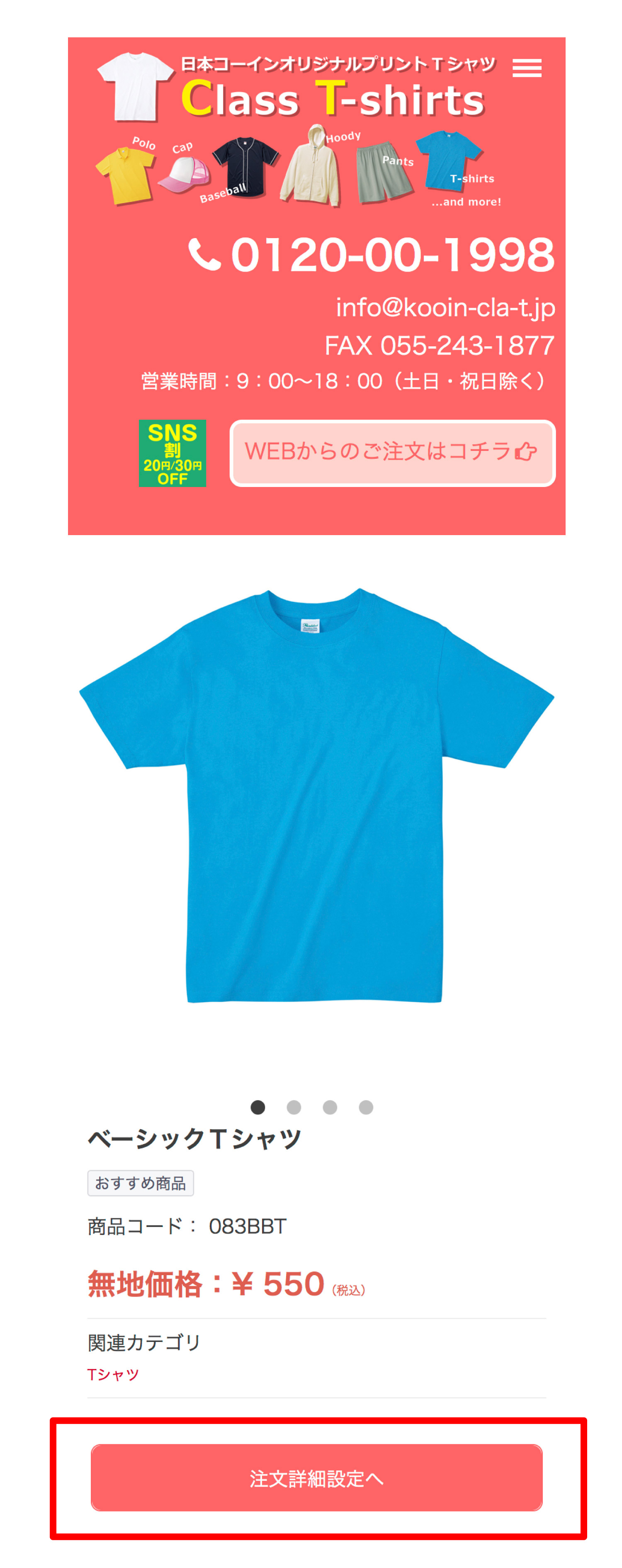
- 商品カテゴリよりご希望の商品を選んでください。
注文詳細設定へ をクリック(タップ)。
② 商品カラーを選ぶ
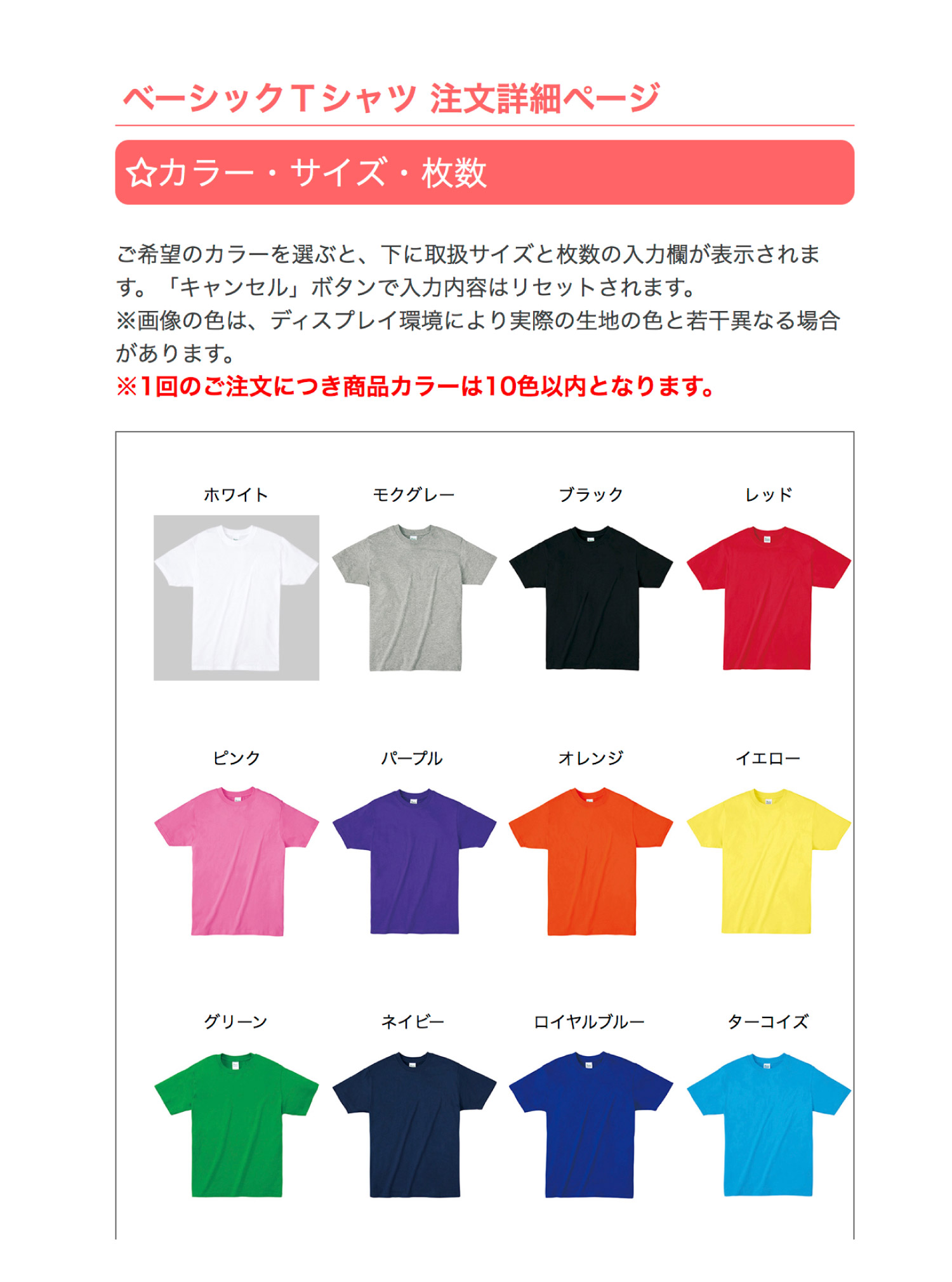
- ご希望の商品カラーを選んでください。
③ 枚数の入力

- 商品のサイズごとに枚数を入力してください。
20枚以上の場合はプレゼント分1枚のサイズも入力してください。
④ プリントの有無を選ぶ
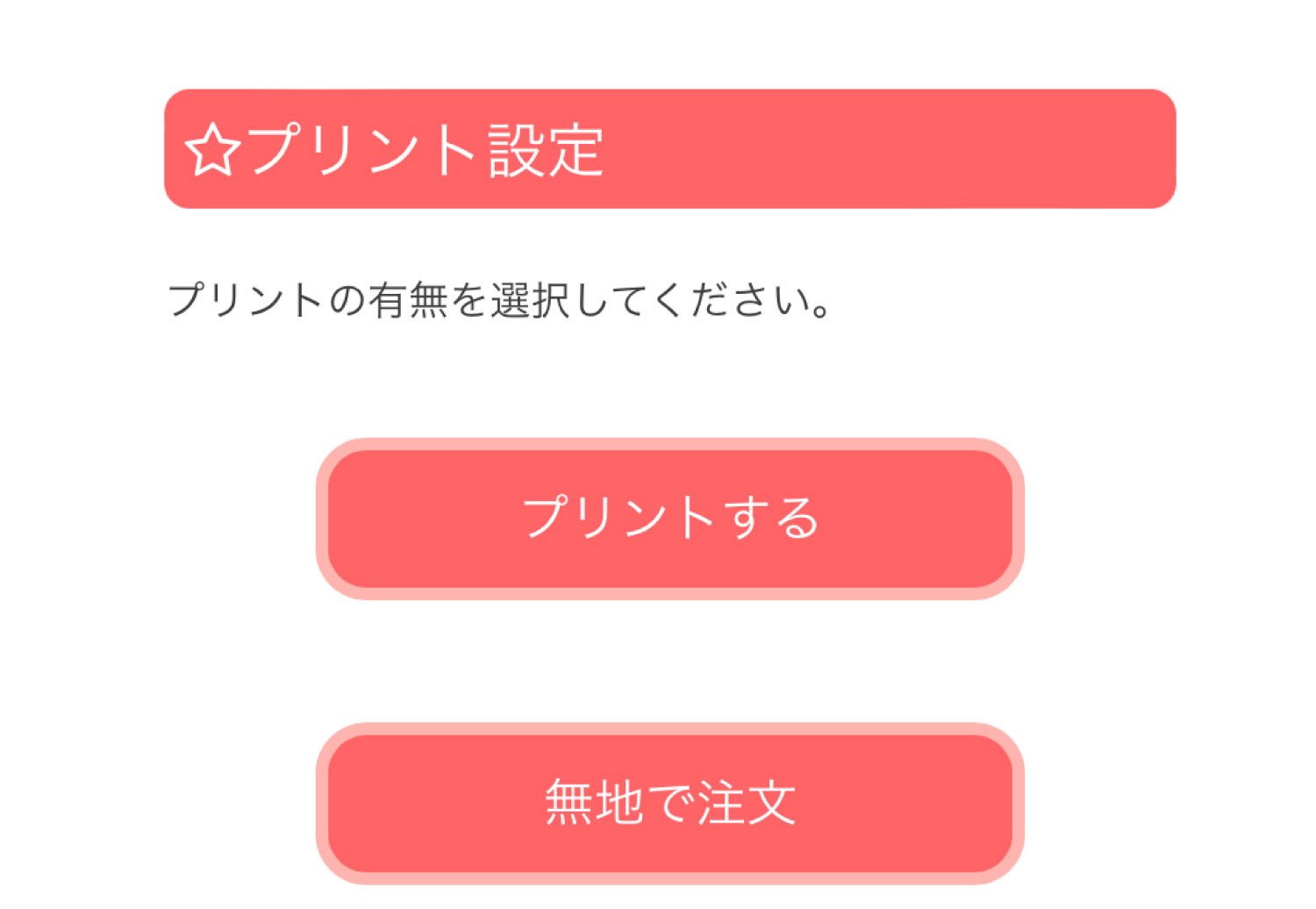
- プリントの有無を選択してください。
プリントするを選択すると、プリントの詳細設定へすすみます。
無地を選択するとお客様情報の入力へすすみます。
⑤ プリントの位置・種類・カラーの設定をする
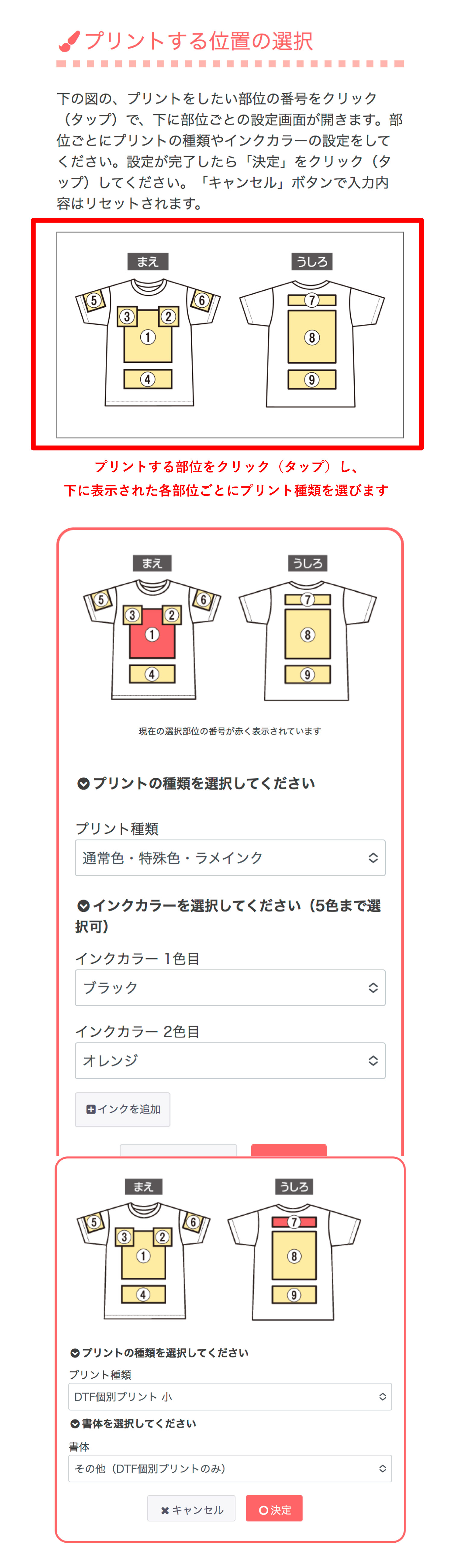
- プリントの位置をご指定ください。
各プリント部位ごとに、プリント種類・カラーなどを設定してください。
⑥ デザインの入稿方法を選ぶ
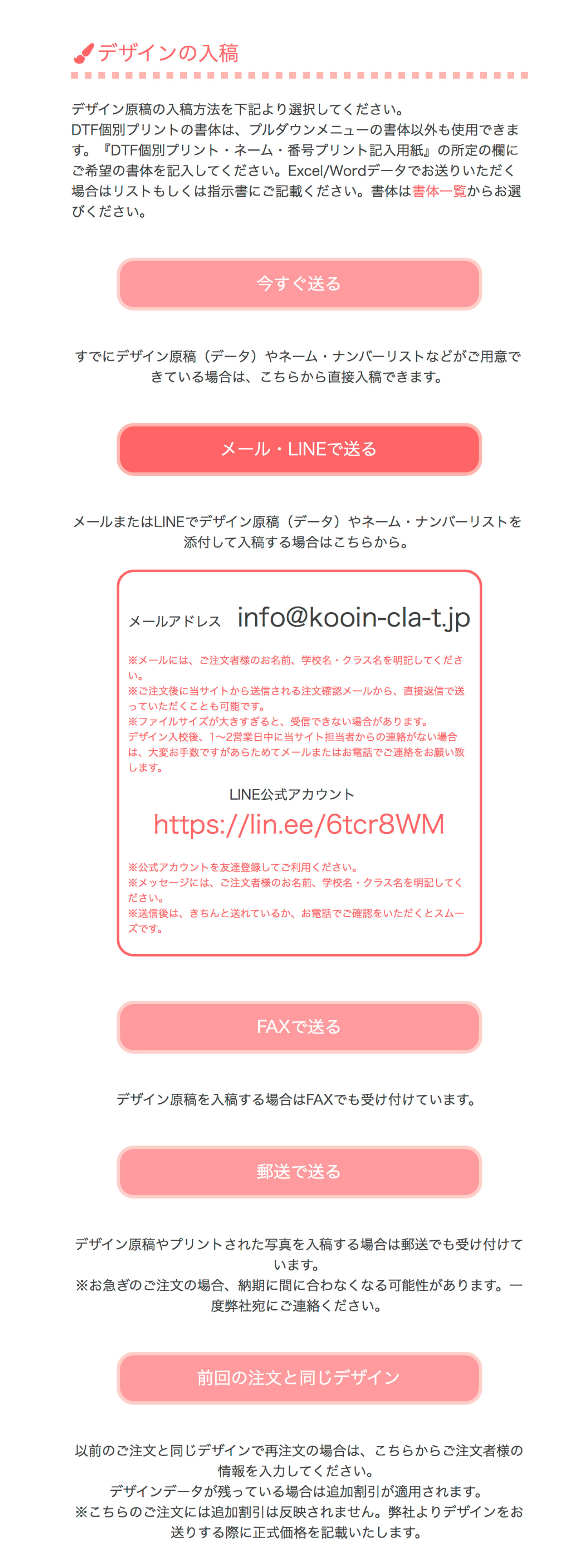
- デザイン原稿の入稿方法を選んでください。
⑦ 割引の設定をする
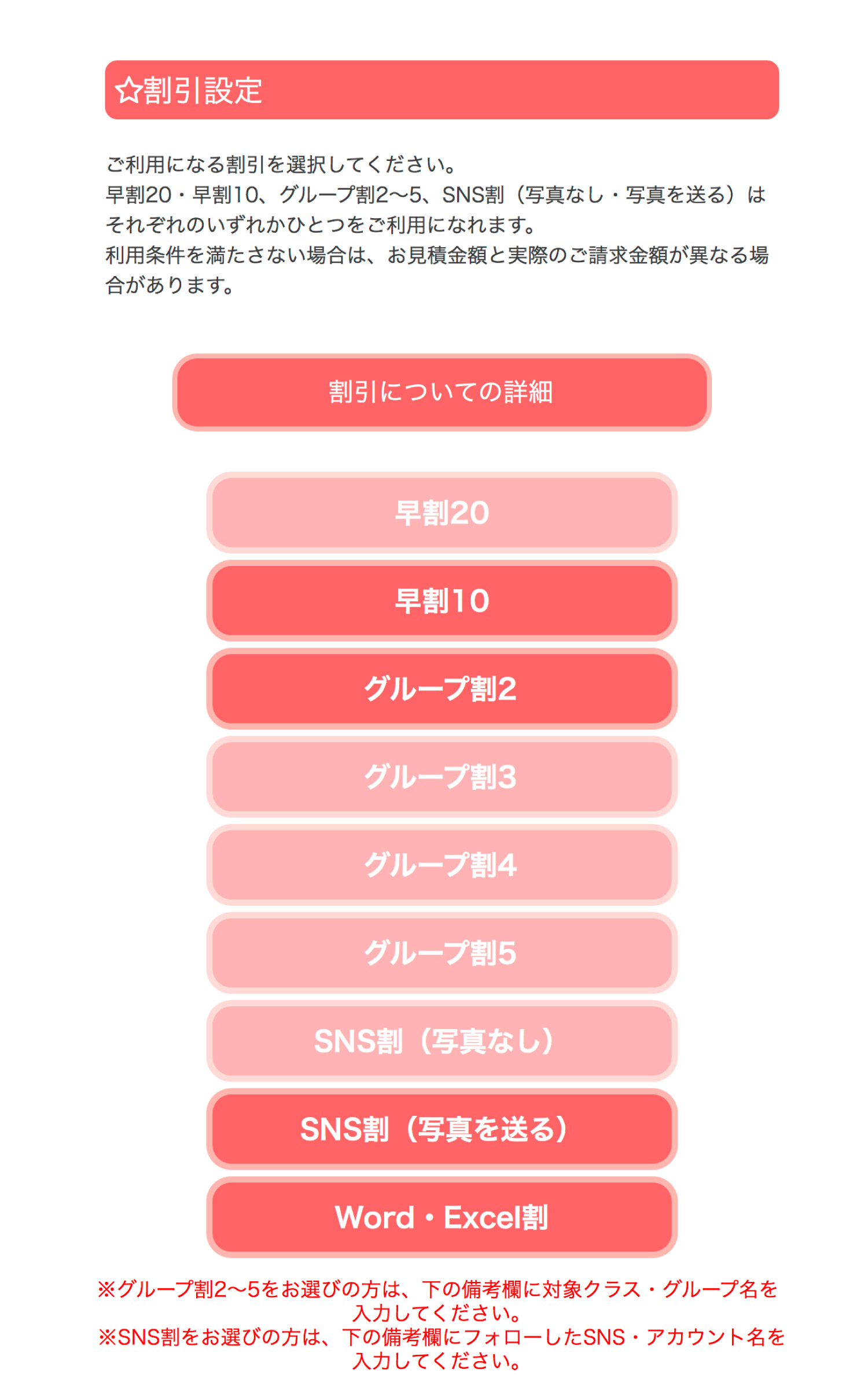
- 割引の種類を選んでください。
⑧ お客様情報を入力する
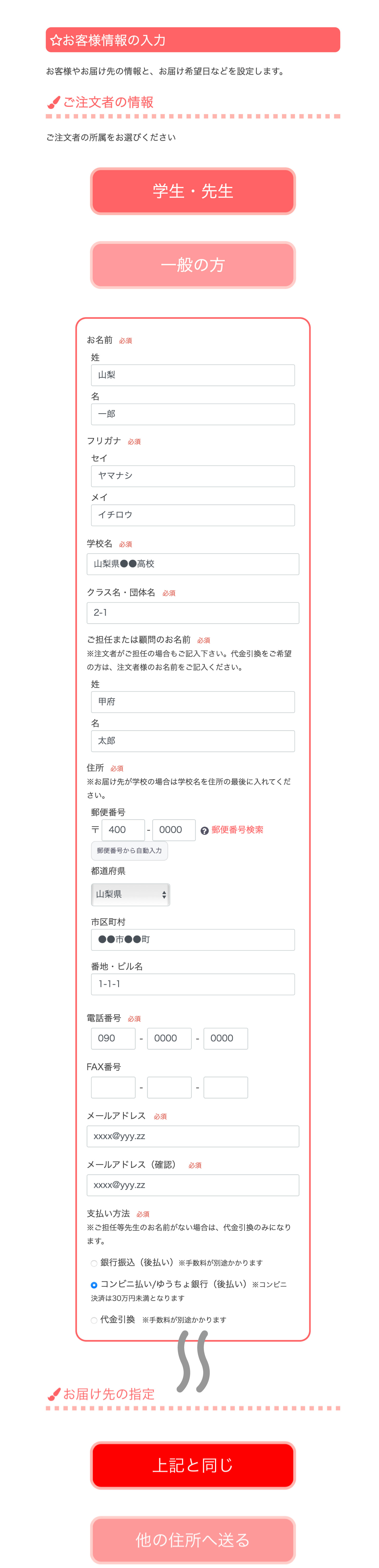
- 学生の方は、担任・顧問の先生の名前も入力してください。
注文者がご担任の場合もご記入下さい。
代金引換をご希望の方は、注文者様のお名前をご記入ください。
ご担任等先生のお名前がない場合は、代金引換のみになります。
⑨ お届け希望日の設定をする
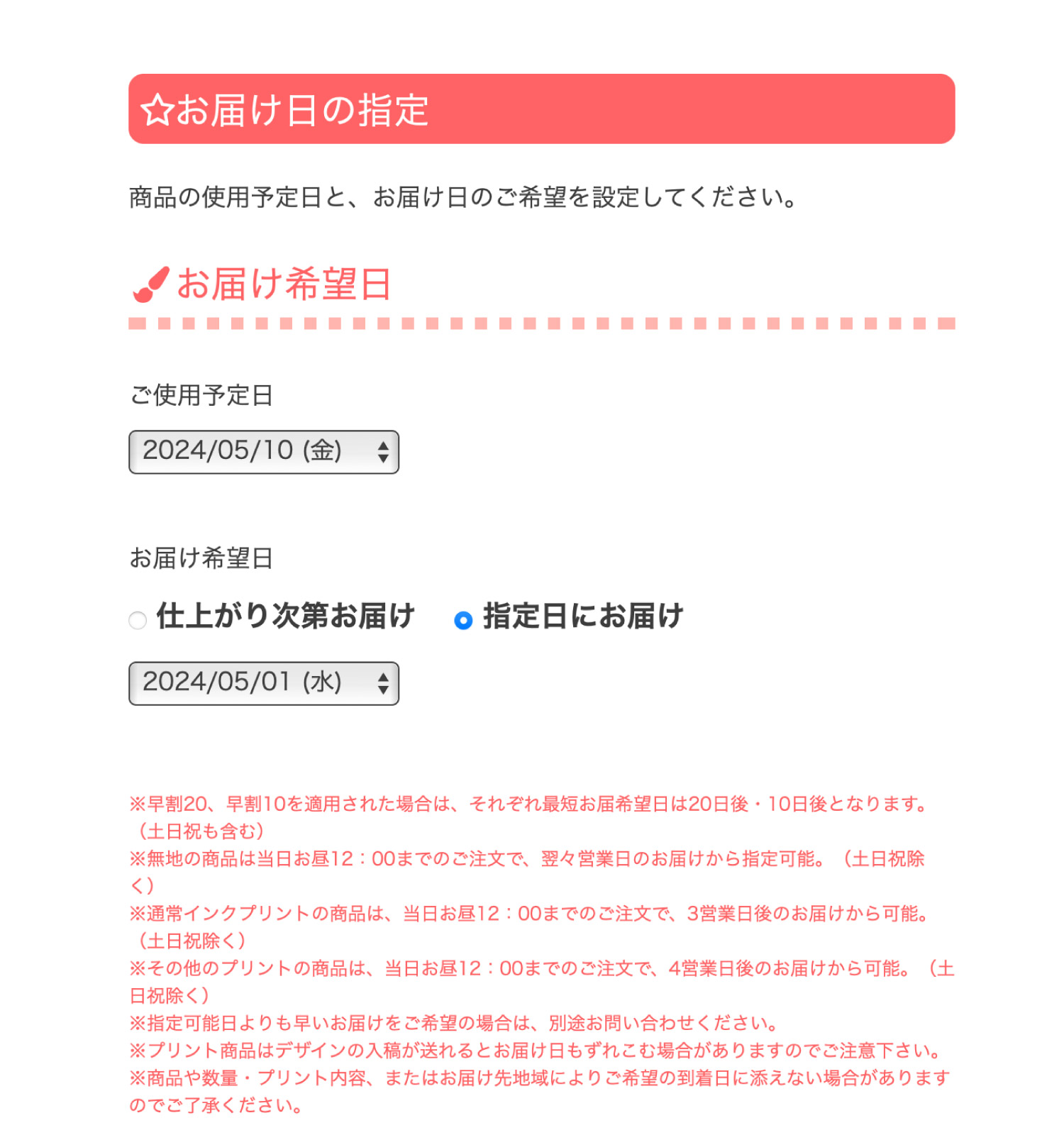
- ご使用日・お届け希望日を選んでください。
⑩ その他、お見積の内訳など
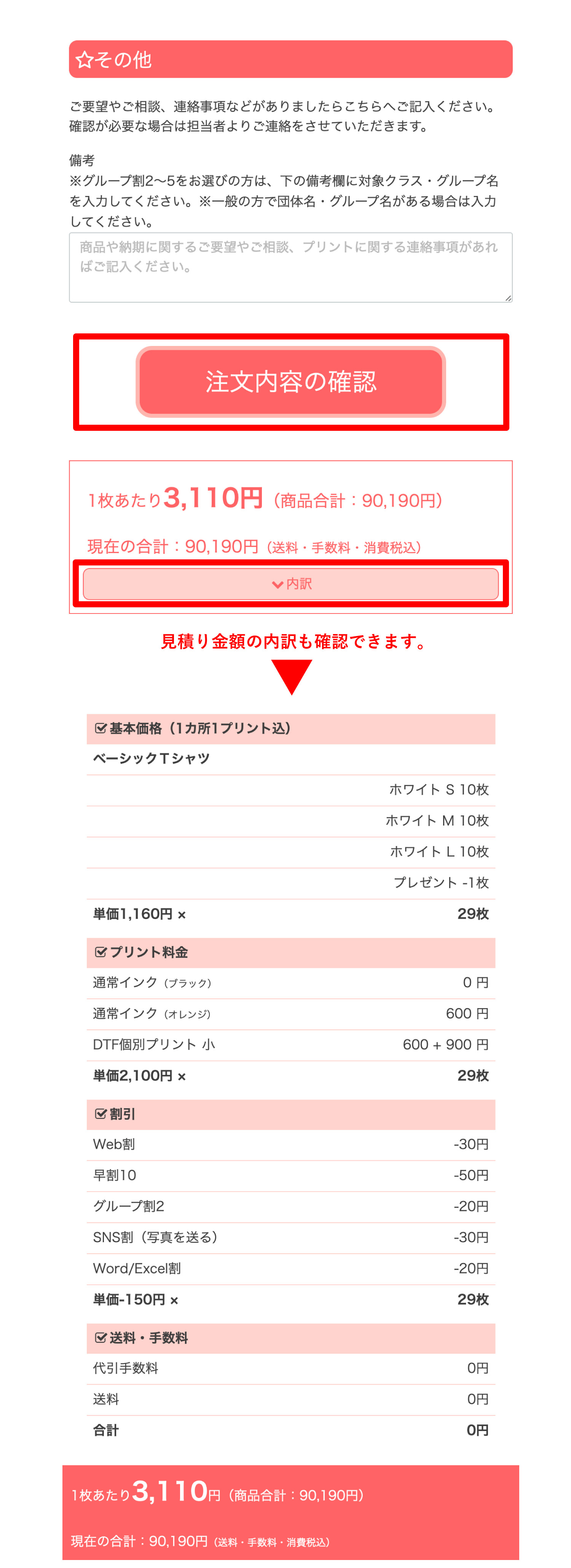
- 連絡事項があれば備考欄へご記入ください。
また、お見積の「内訳」ボタンからは、料金の内訳をご確認いただけます。
すべての入力が終わったら「注文内容の確認」をクリック(タップ)。
⑪ 注文内容の確認をする

- ご記入いただいた内容をご確認ください。
商品のサイズや枚数、お客様情報にお間違いのないようお気をつけください。
各項目の修正ボタンから入力ページへ戻れます。
内容にお間違いがなければ、「この内容で注文する」をクリック(タップ)。
⑫ 注文完了

- 以上で注文完了です。
デザイン入稿方法をメール、FAX、郵送で選択された方はデザイン入稿の準備をお願いします。
